Konfigurieren der Port Address Translation (PAT) auf den VPN-Routern der Serien RV320 und RV325
Ziel
In diesem Dokument wird erläutert, wie Sie die Port Address Translation (PAT) auf den VPN-Routern der Serie RV32x konfigurieren.
Einführung
PAT ist eine Erweiterung von Network Address Translation (NAT). NAT ist der Prozess zum Konvertieren privater IP-Adressen in öffentliche IP-Adressen. Sie schützt die privaten IP-Adressen vor bösartigen Angriffen oder der Erkennung, da die privaten IP-Adressen verborgen bleiben. Es ermöglicht mehreren LAN-Geräten, dieselbe öffentliche IP, aber verschiedene Portnummern gemeinsam zu nutzen. Dies schützt die privaten IPs und unterscheidet jedes Gerät von den anderen.
Anwendbare Geräte
- RV320 Dual-WAN VPN-Router
- RV325 Dual-WAN-VPN-Router mit Gigabit
Softwareversion
- V1.1.0.09
PAT-Konfiguration
Schritt 1:Melden Sie sich beim Webkonfigurationsprogramm an, um Setup > Port Address Translation auszuwählen.

Die Seite Portadressenübersetzung wird geöffnet:

Hinzufügen von PAT
Schritt 1: Klicken Sie auf Hinzufügen, um einen Service hinzuzufügen. Dieser Dienst ist das Protokoll, mit dem die private IP-Adresse der öffentlichen IP-Adresse zugeordnet wird.

In der Port Address Translation Table wird eine neue Zeile hinzugefügt:

Schritt 2: Wählen Sie den gewünschten Service aus der Dropdown-Liste Service aus. Dies ist der Dienst, auf dem PAT ausgeführt wird, um die privaten IP-Adressen in öffentliche IP-Adressen zu konvertieren.

Schritt 3: Geben Sie im Feld Name oder IP-Adresse die IP-Adresse des Geräts oder einen Domänennamen ein, der bzw. der den betreffenden Dienst hat. Dies ist die Quell-IP-Adresse, auf der die PAT ausgeführt wird.
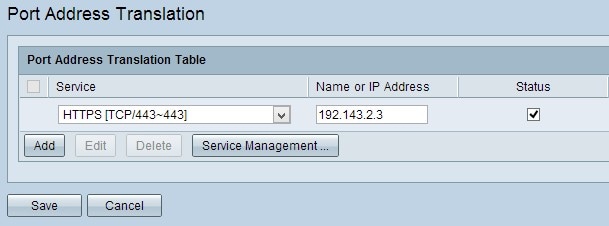
Hinweis: Wenn Sie einen neuen Service hinzufügen möchten, lesen Sie den Abschnitt Service Management (Servicemanagement).
Schritt 4: Aktivieren Sie das Kontrollkästchen Status, um den Dienst zu aktivieren. Wenn Sie Status nicht überprüfen, erscheint der Dienst inaktiv.
Schritt 5: Klicken Sie auf Speichern, um die Einstellungen zu speichern.
PAT bearbeiten
Schritt 1: Wenn Sie die Einstellungen für die Portadressenübersetzung ändern möchten, aktivieren Sie das Kontrollkästchen neben dem entsprechenden Service, um ihn auszuwählen.

Schritt 2: Klicken Sie auf Bearbeiten, und ändern Sie die gewünschte Einstellung.
Schritt 3: Klicken Sie auf Speichern, um die Einstellungen zu speichern.
PAT löschen
Schritt 1: Wenn Sie eine bestimmte Portadressenumwandlung löschen möchten, aktivieren Sie das Kontrollkästchen neben dem entsprechenden Service, um diese auszuwählen.
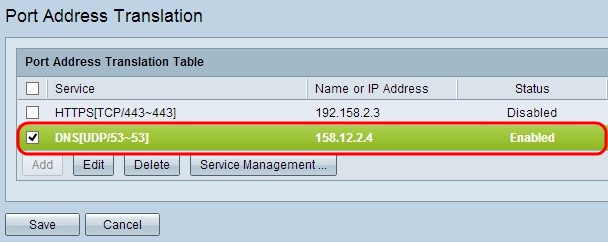
Schritt 2: Klicken Sie auf Löschen.
Schritt 3: Klicken Sie auf Speichern, um die Einstellungen zu speichern.
Service-Management
Wenn Sie in der Dropdown-Liste Service keinen bestimmten Service erhalten, müssen Sie den gewünschten Service hinzufügen. Sie können die Liste sogar ändern oder einen bestimmten Service aus der Liste löschen, je nach Bedarf.
Schritt 1: Klicken Sie auf Service Management. Das Fenster Service Management Table wird geöffnet:

Hinzufügen eines Service
Schritt 1: Klicken Sie auf Hinzufügen, um einen Service hinzuzufügen. Sie können bis zu 30 Services hinzufügen.

Eine neue Zeile wird hinzugefügt:
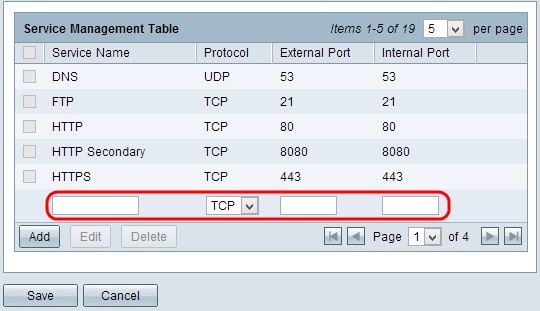
Schritt 2: Geben Sie im Feld Dienstname den gewünschten Namen für den Dienst ein.
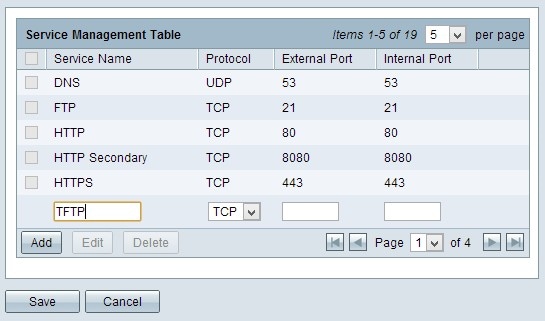
Schritt 3: Wählen Sie das gewünschte Protokoll aus der Dropdown-Liste Protocol (Protokoll) aus. Dieses Protokoll ist das Transportschichtprotokoll, das die Konvertierung privater IP-Adressen in öffentliche IP-Adressen unterstützt.

- TCP - Transmission Control Protocol (TCP) ist ein verbindungsorientiertes Internetprotokoll, das zur zuverlässigen und geordneten Datenübertragung verwendet wird.
- UDP - User Datagram Protocol (UDP) ist ein verbindungsloses Internetprotokoll, das für eine schnelle Datenübertragung verwendet wird, aber nicht zuverlässig und ungeordnet ist.
- IPv6 - Internet Protocol Version 6 (IPv6) ist die neueste Version des Internetprotokolls, das für eine große Anzahl von Benutzern mit IP verwendet werden kann.
Schritt 4: Geben Sie im Feld Externer Port eine Portnummer ein, die Sie als externen Port verwenden möchten. Die externe Portnummer dient zum Herstellen der Verbindung zwischen dem Endbenutzergerät des externen öffentlichen Netzwerks und dem PAT-Gerät.
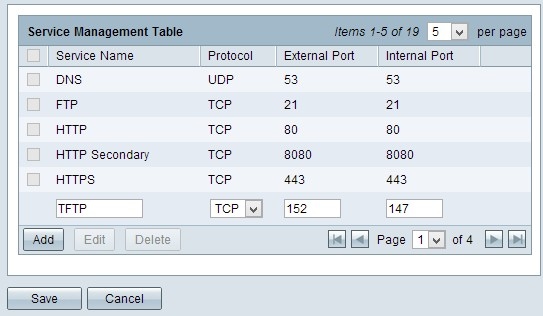
Schritt 5: Geben Sie im Feld Interner Port eine Portnummer ein, die Sie als internen Port verwenden möchten. Der interne Port dient zum Herstellen einer Verbindung zwischen dem PAT-Gerät und dem privaten Netzwerkgerät.
Schritt 6: Klicken Sie auf Speichern, um die Einstellungen zu speichern.
Servicemanagement bearbeiten
Schritt 1: Wenn Sie eine Einstellung für einen bestimmten Service ändern möchten, aktivieren Sie das Kontrollkästchen neben dem entsprechenden Service, um den entsprechenden Service auszuwählen.

Hinweis: Sie können nur den neu erstellten Service bearbeiten. Sie können einen vorhandenen Dienst nicht bearbeiten.
Schritt 2: Klicken Sie auf Bearbeiten, und ändern Sie die Einstellung.
Schritt 3: Klicken Sie auf Speichern, um die Einstellungen zu speichern.
Service-Management löschen
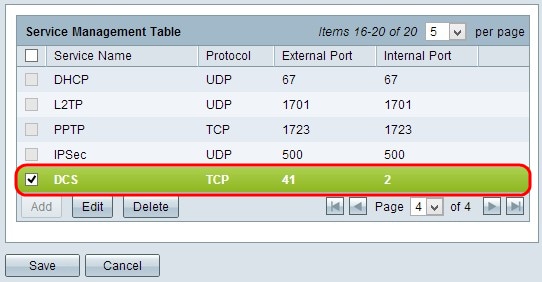
Schritt 1: Wenn Sie einen bestimmten Service löschen möchten, aktivieren Sie das Kontrollkästchen neben dem entsprechenden Service, um den entsprechenden Service auszuwählen.
Hinweis: Sie können den einzigen neu erstellten Dienst löschen. Ein vorhandener Dienst kann nicht gelöscht werden.
Schritt 2: Klicken Sie auf Löschen.
Schritt 3: Klicken Sie auf Speichern, um die Einstellungen zu speichern.
Schlussfolgerung
Sie haben jetzt erfolgreich PAT auf den VPN-Routern der Serie RV32x konfiguriert.
 Feedback
Feedback